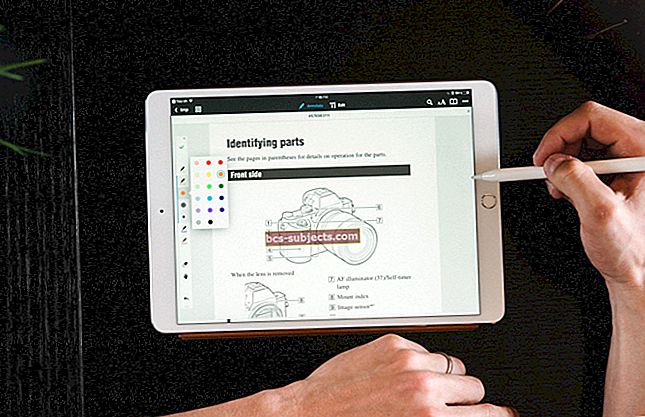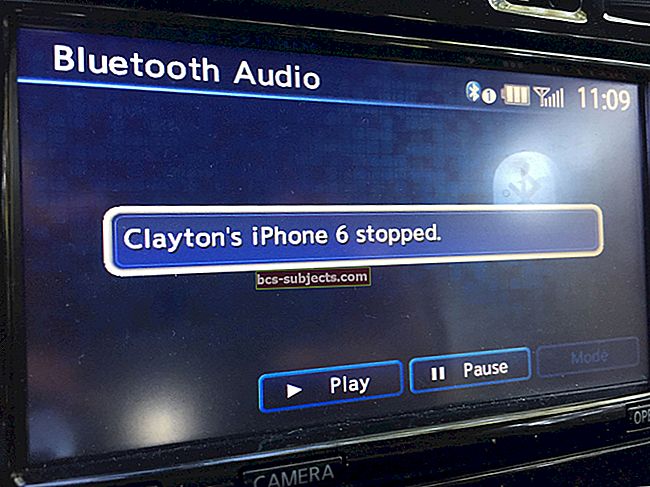Tātad jūs atverat spēļu centru vai tādu spēli kā jūs gandrīz katru dienu. Un tagad acīmredzama iemesla dēļ tas neielādēs spēles. Atverot spēļu centra lietotni, tas parāda, ka tā tiek ielādēta, bet nekas nenotiek un nekad netiek ielādēts. Diemžēl jūs tikko esat sastapies ar kļūdu spēļu centru, kas nedarbojas - tukša lapa!

Vai tas izklausās kā jūs? Ja tā, jūs neesat viens! Vairākiem mūsu lasītājiem rodas problēmas, kuru dēļ Game Center kļūda rada baltā tukšā ekrāna parādīšanos vai citas nejaušas problēmas pēc iOS atjaunināšanas uz jaunāko versiju. Šī kļūda īpaši ietekmē iFolks, joprojām izmantojot dažādas iOS 9 atkārtojumus.
Ziņots, ka spēles centrā nedarbojas tukšās lapas problēmas:
- Nevar palaist nevienu spēli, kurā tiek izmantots Game Center
- Baltais ekrāns pēc palaišanas
- Nevar pieteikties
- Spēļu centrs izraisa avāriju / sasalšanu
- Savienojuma zudums
- Spēļu centrs neizveidos savienojumu
Pirmie soļi, spēļu centra nedarbojošie labojumi - tukša lapa
Pirms mēģināt kaut ko tādu, kas potenciāli apdraud jūsu saglabātos spēles datus, mēģiniet restartēt vai piespiedu restartēšanu.
Kā restartēt
- Nospiediet un turiet miega / modināšanas pogu, līdz parādās sarkanais slīdnis
- Velciet slīdni, lai pilnībā izslēgtu ierīci
- Pēc ierīces izslēgšanas vēlreiz nospiediet un turiet pogu Miega / modināšana, līdz redzat Apple logotipu
Kā piespiest restartēt
- IPhone 7 vai iPhone 7 Plus: nospiediet un turiet gan miega / modināšanas, gan skaļuma samazināšanas pogas vismaz desmit sekundes, līdz redzat Apple logotipu
- IPhone 6s un vecākos, iPad vai iPod touch: nospiediet un turiet gan miega / modināšanas, gan mājas pogas vismaz desmit sekundes, līdz redzat Apple logotipu
Spēļu centrs operētājsistēmā iOS 10 un jaunākās versijās
Sākot ar iOS 10, Game Center vairs nav atsevišķa lietotne. Tā vietā Game Center joprojām ir daļa no lietotnes Iestatījumi operētājsistēmā iOS 10. Tā ir arī daļa no ierobežojumiem un pat daļa no watchOS 3. Apple vēlas, lai mēs par Game Center domātu kā par pakalpojumu, nevis par lietotni.
Lai uzzinātu vairāk par Game Center atjauninājumiem, kas sākas ar iOS 10, skatiet mūsu rakstu par spēļu centru iCloud un iMessage!
Spēļu centra problēmu novēršana operētājsistēmā iOS 9
- Pieskarieties Iestatījumi> Spēļu centrs> Jūsu Apple ID un pieskarieties Izrakstīties, pēc tam pierakstieties vēlreiz.
- Restartējiet ierīci
- Piespiest restartēt ierīci (iPhone vai iPad), nospiežot pogas Miega / nomoda (ieslēgšana / izslēgšana) un Sākums, līdz redzat Apple logotipu.
- Pieskarieties Iestatījumi> Vispārīgi> Datums un laiks un ieslēdziet Iestatīt automātiski
Ja iepriekš minētie vienkāršie padomi jums nepalīdz, mēģiniet atjaunināt uz jaunāko iOS versiju. Bet vispirms pārliecinieties, vai esat dublējis iDevice, izmantojot iCloud vai iTunes.
Pirms atjaunināt iOS, restartējiet iDevice. Pēc tam dodieties uz Iestatījumi> Vispārīgi> Programmatūras atjaunināšana. Kādi atjauninājumi ir pieejami jūsu konkrētajai ierīcei, redzēsiet šeit. Pārliecinieties, vai jūsu iDevice ir pievienots strāvas avotam un savienots ar internetu, izmantojot WiFi. Tagad atjauniniet bezvadu režīmā vai izveidojiet savienojumu ar datoru un atjauniniet, izmantojot iTunes.
Ja, atjauninot bezvadu režīmā, tiek parādīta kļūda vai ir nepieciešama vairāk vietas
Ja, mēģinot atjaunināt ierīci bezvadu režīmā, tiek parādīts kļūdas ziņojums, un bezvadu atjaunināšanai ir nepieciešama vairāk vietas, atjauniniet, izmantojot iTunes, vai manuāli izdzēsiet saturu no ierīces.
Neatkarīgi no tā, vai izmantojat iTunes, vai atjauniniet bezvadu režīmā, pēc atjaunināšanas iDevice ir nepieciešams apmēram tikpat daudz brīvas vietas. Lai atbrīvotu vietu iDevice, skatiet mūsu detalizēto rakstu par iPhone un iPad bezmaksas traucējumu iegūšanu!

Pierakstieties un izrakstieties no Apple ID
Mēģiniet izrakstīties un pēc tam atgriezties iTunes un App veikalos. Pieskarieties Iestatījumi> iTunes un lietotņu veikali, pēc tam pieskarieties Apple ID, kurā esat pierakstījies. Izrakstieties no pašreizējā Apple ID konta un pēc tam atkal pierakstieties. Pārbaudiet, vai lietas darbojas atkal.
Ja šī problēma turpinās, daži lasītāji iesaka izmēģināt citu Apple ID.
Citas opcijas
Aizveriet visas ierīcē darbojošās lietotnes. Kad esat aizvēris lietotnes, ieslēdziet lidmašīnas režīmu un pēc tam izslēdziet ierīci. Pagaidiet dažus un ieslēdziet ierīci. Dodieties uz Iestatījumi> Spēļu centrs un izrakstieties no Spēļu centrs. Pēc tam vēlreiz restartējiet iDevice. Pēc šīs otrās restartēšanas izslēdziet lidmašīnas režīmu un ieslēdziet WiFi. Tagad, kad savienojums ir izveidots un darbojas, piesakieties atpakaļ Spēļu centrā no Iestatījumi> Spēļu centrs.
Ja tas joprojām nav novērsis Game Center problēmas, izmēģiniet šīs darbības:
1. Restartējiet iDevice
2. Pēc restartēšanas izslēdziet WiFi
3. Ieslēdziet Bluetooth
4. Turiet ierīci portreta režīmā un NELIETOJIET ekrāna kreiso vai labo malu
5. Atveriet akciju lietotni un pēc tam ātri nospiediet pogu Sākums
6. Turiet nospiestu kalendāra ikonu, līdz tā saviļņo, atstājiet to līkumošanu uz 10 - 15 sekundēm
7. Vēlreiz nospiediet pogu Sākums
8. Restartējiet iDevice pēdējo laiku
Laiks atjaunot
Ja līdz šim nekas nav bijis jūsu palīgā, ir pienācis laiks padomāt par baidīto atjaunošanas iespēju. Cerams, ka jums ir pieejams dublējums. Ja nē, dublējiet TŪLĪT.
Veicot šīs darbības, vispirms dublējat savu iDevice UN TAD izdzēsiet visu saturu un iestatījumus. BET tā vietā, lai nekavējoties atjaunotu dublējumu, tā vietā iDevice ir jāiestata kā JAUNS. Kad tas ir iestatīts kā jauns, pierakstieties spēļu centrā.
Pēc pierakstīšanās Spēļu centrā pārbaudiet, vai tas patiešām darbojas, pārbaudot to dažās spēlēs. Kad esat pārliecināts, ka viss ir kārtībā, atjaunojiet iepriekšējo dublējumu.
Šī pieeja izveido jaunu savienojumu ar jūsu spēļu centru. Kad atjaunojat dublējumu, Game Center atceras iepriekšējos savienojumus, izmantojot jūsu Apple ID.